
- 海量教程资源,满足您的需求
- 实用模板资源,提升您的效率
- 高质量精品热点内容每日更新
- 专业的素材资源,节省你的时间

微信怎么查询是谁删除谁或查询删除好友记录?相信有很多小伙伴对此存在疑惑,接下来就跟着小编一起了解一下查询是谁删除谁或查询删除好友记录方法说明吧!
方法/步骤
1、你删除的对方。
如果是你删除的对方,那么在你的微信通讯录里就不会存在对方的。下面我们来示范一下。
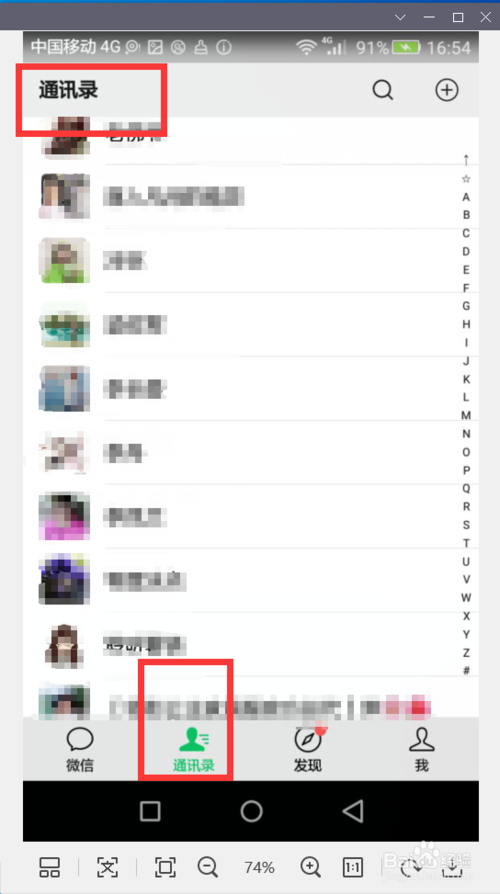
2、登录微信,进入到微信通讯录界面,在搜索栏里,输入想要删除好友的昵称,然后点击搜索,搜索出自己想要删除的好友。
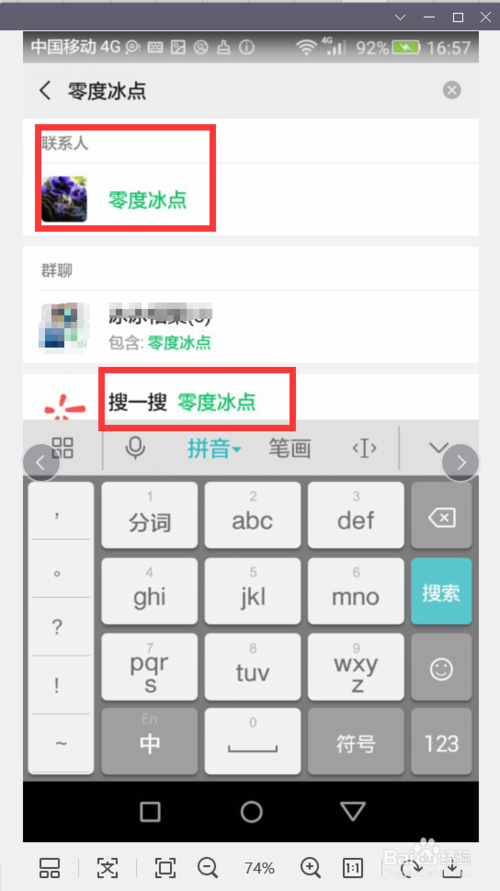
3、搜索出想要删除的好友后,然后点击删除,完成删除好友。
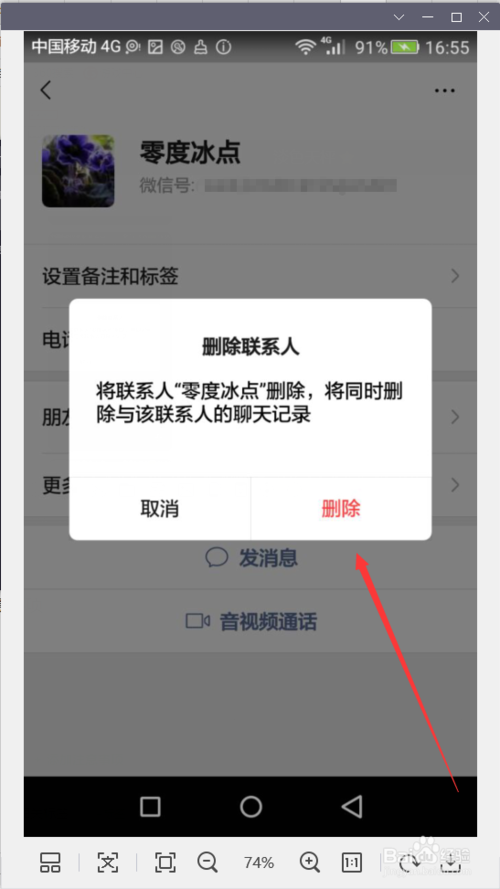
4、当我们把想要删除的好友删除后,然后再回到微信通讯录界面,在搜索栏里输入已经删除好友的昵称,就不会再搜索到被删除的好友了。
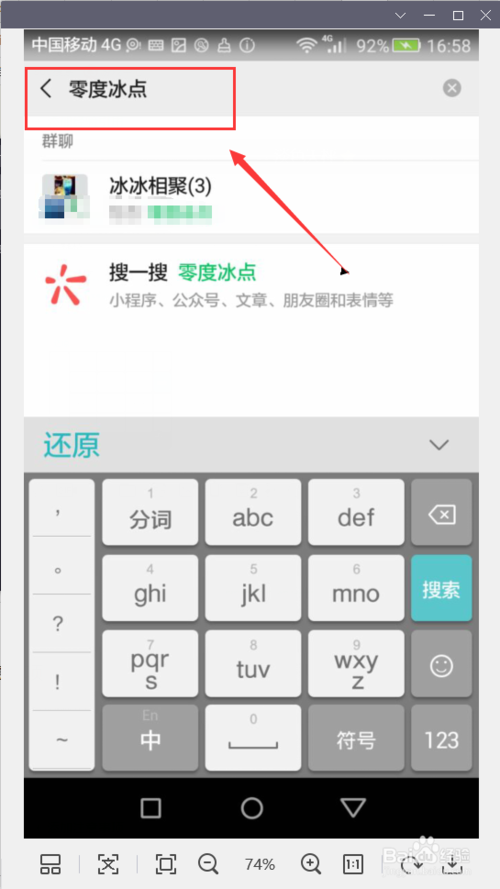
5、对方删除你。
如果是对方删除的你,那么在你的微信通讯录里,只要你没有删除对方,对方始终都会存在的。而且你也可以点击发送消息。
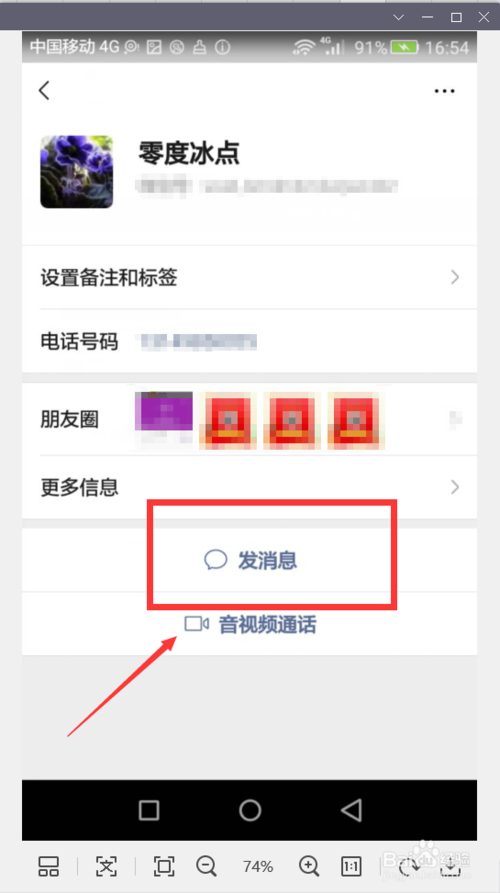
6、不过,当你向对方发送消息时,会提示发送失败,需要发送朋友验证,那就是对方删除了你。而且这个发送消息失败的记录,也可以作为对方删除你的记录证明,便于日后查询。
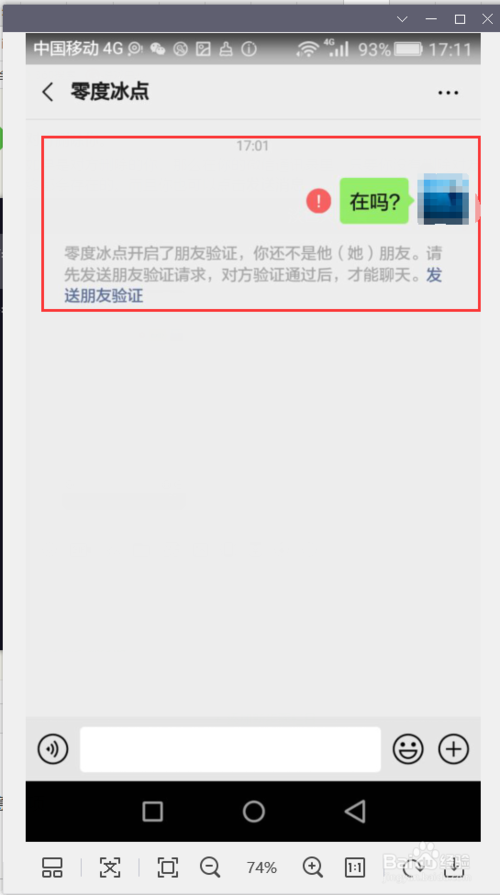
7、总结:
1、你删除的对方,你的微信通讯里不会保留对方。 12全文阅读





